La visioconférence est la possibilité de synchroniser un flux audio et un support vidéo entre plusieurs personnes distantes. Cette technologie permet ainsi à ces personnes de communiquer de manière directe sans avoir à effectuer de déplacements.
Pour pouvoir participer à une visioconférence en tant que "participant", il faut disposer du matériel suivant :
- un écran : pour pouvoir visualiser le Powerpoint ou autres supports partagés par l'enseignant ;
- un système audio (du son) : pour pouvoir entendre les explications partagées par l'enseignant ;
- un micro : pour pouvoir interagir et poser des questions ;
- [facultatif] une webcam : pour pouvoir partager sa propre image.
Les ordinateurs portables (PC ou Mac) comprennent généralement tous ces composants (écran, audio, micro, webcam).
Concernant la qualité de la visioconférence et l'utilisation de la bande passante du réseau :
- se connecter en filaire (câble ethernet) ou en non-filaire (Wi-Fi ou « Wireless Fidelity ») n'a aucun impact sur la qualité de la connexion (à condition d'être à une distance raisonnable de son routeur Wi-Fi, c'est-à-dire à maximum 35 m, en intérieur) ;
- si vous avez le choix entre une connexion Wi-Fi 2.4Ghz et une connexion Wi-Fi 5.0Ghz, il faut savoir que la connexion 5.0Ghz est généralement plus rapide, plus récente et moins encombrée mais elle a une faiblesse… sa couverture réseau n'est pas aussi bonne que celle d'une connexion 2.4Ghz et elle est plus sujette aux interférences que la connexion 2.4Ghz ; en conclusion, si vous avez le choix, préférez la connexion 5.0Ghz et en cas de mauvaise performance, essayez éventuellement la connexion 2.4Ghz ;
- partager le son et le micro SANS la webcam est vivement conseillé car économise la bande passante et favorise la qualité du partage de l'enseignant.
Visioconférences avec TEAMS
Aucune création de compte utilisateur sur TEAMS n'est nécessaire. L'enseignant crée un espace de réunion via l'application TEAMS et y invite tous les participants via leurs adresses e-mails. Quand la réunion est programmée par l'enseignant, une invitation est envoyée automatiquement aux e-mails des participants. L'invitation reçue par e-mail contient un lien Internet qui permet de rejoindre l'espace de réunion.
On peut rejoindre une réunion de deux manières :
- en utilisant simplement votre navigateur, aucune application ne doit alors être installée (option 1) ;
- en installant l'application TEAMS (option 2) ;
- en utilisant l'application TEAMS que vous avez déjà installée avant.
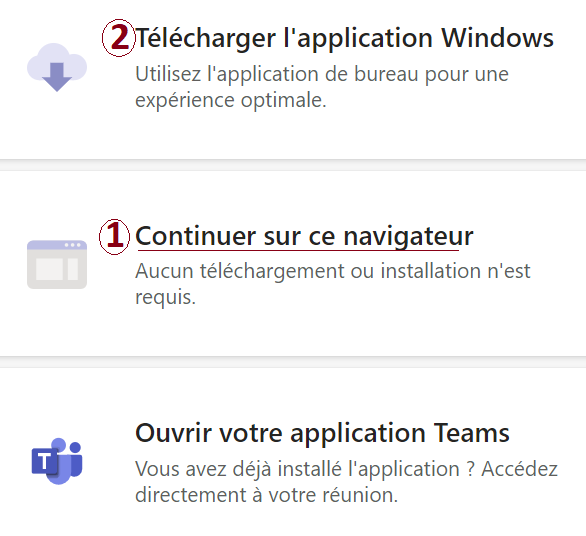
Nota bene
Avec Google Chrome les options 1 et 2 sont disponibles et il est possible de ne rien installer.
Avec Firefox, seule l'option 2 est possible et il faut installer l'application TEAMS.
Visioconférences avec ZOOM
Aucune création de compte utilisateur sur ZOOM n'est nécessaire. De manière tout à fait silmilaire à TEAMS, l'enseignant crée un espace de réunion via l'application ZOOM et y invite tous les participants via leurs adresses e-mails. Quand la réunion est programmée par l'enseignant, une invitation est envoyée automatiquement aux e-mails des participants. L'invitation reçue par e-mail contient un lien Internet qui permet de rejoindre l'espace de réunion.
On peut rejoindre une réunion de deux manières :
- en utilisant simplement votre navigateur, aucune application ne doit alors être installée (option 1) ;
- en installant l'application ZOOM (option 2) ;
- en utilisant l'application ZOOM que vous avez déjà installée avant.
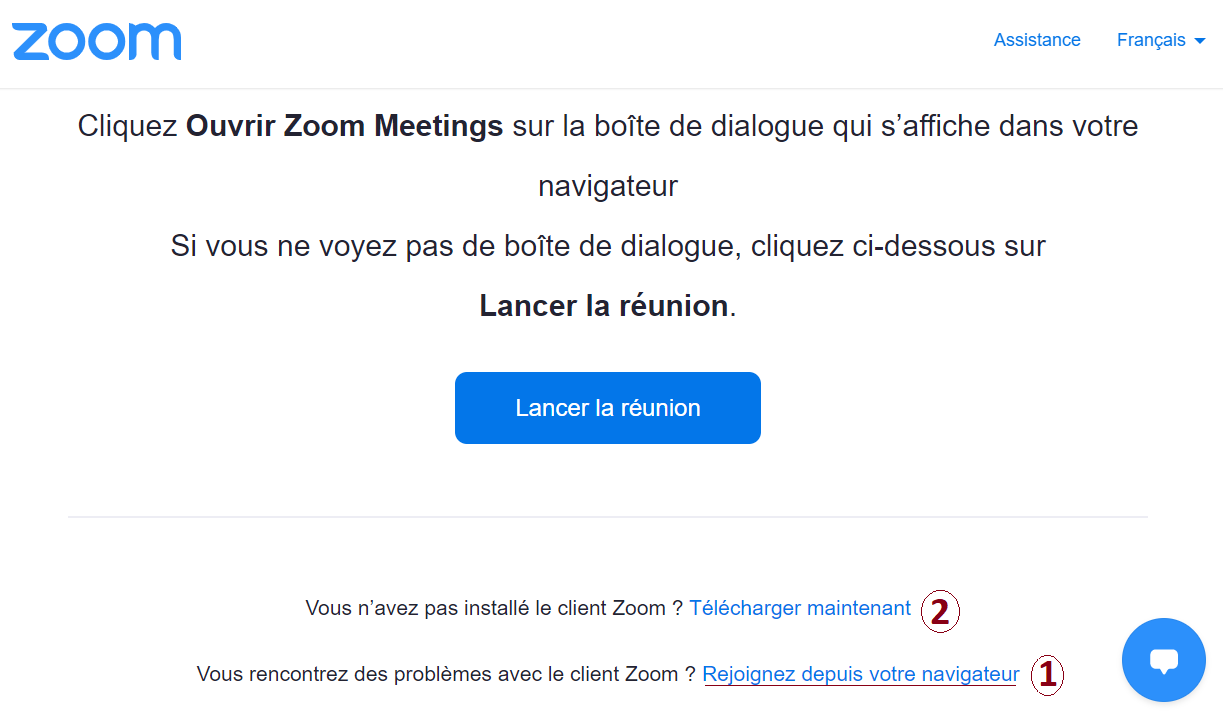
Visioconférences avec WEBEX
Camille (Pierre) vous expliquera tout dans le cadre de ses cours.


